Calibre是一个电子书管理器。所有格式的电子书可以放入里面。常见的如txt、mobi、epdu,甚至PDF格式的电子书都可以通过Calibre进行存储和管理,并互相进行转换。
电子书管理
亚马逊官方已经提供了不少的免费书籍了,但这往往还不能满足我们的需求。
一种情况可能是,亚马逊官方不提供该书籍的正版版本,有钱都无法购买;还有另一种情况,中国用户不很习惯为书籍这种知识产品付费,希望找免费盗版资源替代正版资源。当然后者是不提倡的,如果有正版书籍资源请支持正版。
前面一种情况相对后一种情况较少,但也还是相当常见的。一般情况,我们有了epdu或者其他格式的书籍,却无法在Kindle原版系统中进行阅读,这时候我们应该怎么办呢?
针对这种问题,我们一般有两种解决方法:
- 为了一劳永逸,把Kindle刷成多看系统,从而顺利支持epdu格式(笔者个人对Kindle有原装癖好,不喜欢该方法);
- 把epdu文件进行格式转换,转换成Kindle能够正常支持的mobi格式,再导入Kindle中阅读。
如果选择第二种方法,这时候的Calibre就充当了一个专业的“图书格式转换器”的角色。Calibre所能够支持的文本格式很多,足以满足Kindle用户的需求。如果需要转化图书格式,可以参考下图:
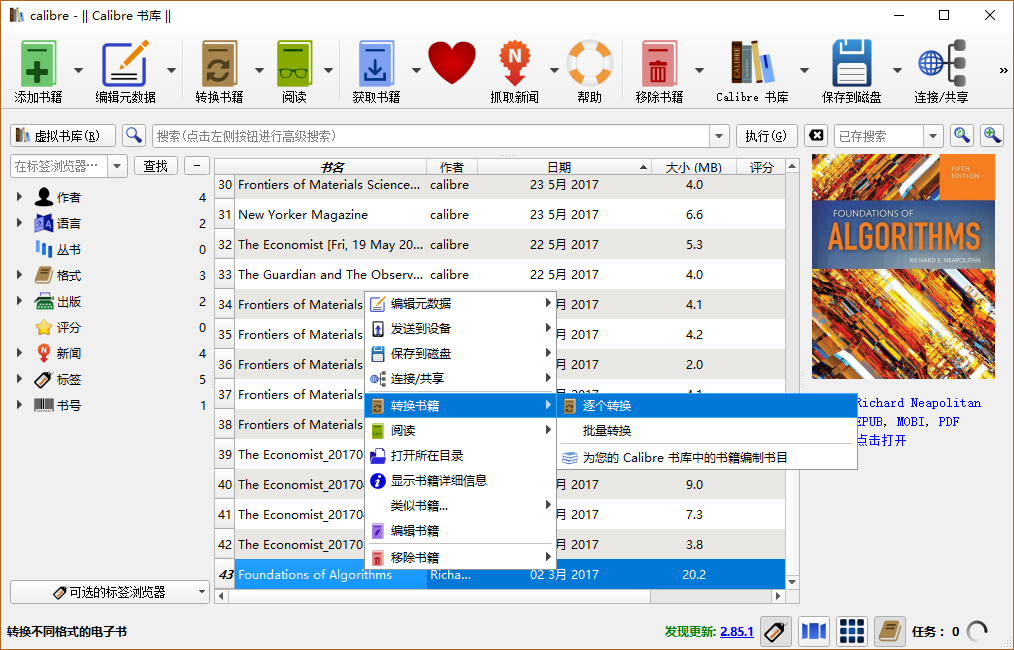
可以在选中的图书条目上单击鼠标右键,选择“转换书籍”,再选择“逐个转换”。
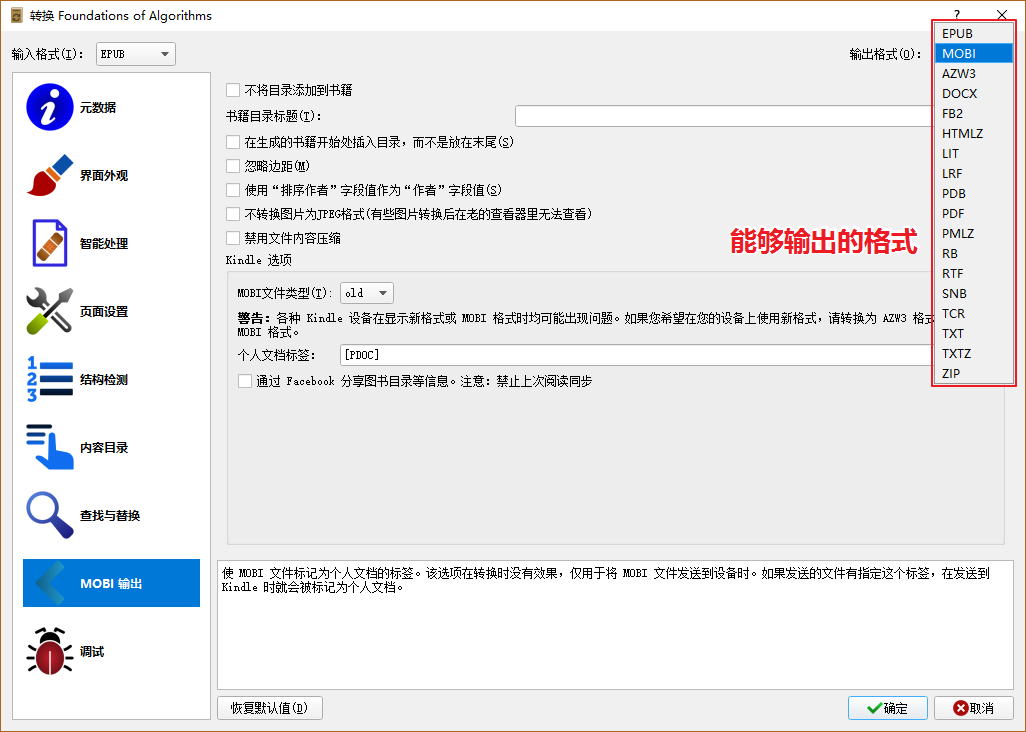
在弹出的对话框中可以看出,Calibre能够输出的电子书格式确实不少。
列表中我们还可以看到如DOCX和RTF这样的文本格式。这些格式的文件是可以在MS Word等办公软件中进行编辑的。这就就为我们自定义编辑、排版文字后,输出mobi格式,再到Kindle中阅读提供了一个可靠的方法。
是的,我们GEEK就喜欢自定义!
无线同步书籍
Kindle同步书籍常见方法
在这里笔者首先要给大家提一下Kindle同步书籍的两种常见方法:
- USB同步书籍。使用usb线连接Kindle和pc,将电子书拷贝至Kindle内部存储的“Document”文件夹中。断开Kindle和pc的连接后,在Kindle中就能看到刚拷贝进去的图书了。
- 电子邮箱同步书籍。设定一个可接受的邮箱,发送到Kindle绑定账号的专属邮箱(xxx@kindle.cn)。在联网的情况下,Kindle会自动同步发送到邮箱的电子书。关于如何进行电子邮箱传书,大家可以参考这篇文章:Kindle 推送教程:教你用电子邮箱推送电子书。
以上所说的方法2,结合了邮箱,为自定义玩家提供了很大的自由度,增加了很多乐趣。我们可以自己发送该邮件,也可以让朋友发送该邮件,可以使用网络服务(IFTTT)发送该邮件,也可以使用软件(Calibre)发送该邮件,甚至也可以写一段发送该邮件的代码来发送该邮件…只要最后触发了发送邮件的动作,我们就能在Kindle上收到书籍,感觉很GEEK有!没!有!
使用Calibre给Kindle同步书籍
那么,老规矩,咱就不卖关子了。接下来我们就将讨论如何使用Calibre发送该邮件。掌握该方法后,以后Kindle就不再需要再使用USB数据线来同步书籍了。这样的同步方式很方便,很干净!
在这之前,我们需要确认我们已经了解如何使用邮箱传书了,即:
- 了解Kindle绑定账号专属邮箱(xxx@kindle.cn);
- 已经设置Kindle可以接受的发送图书的特定邮箱(只有设定后特定邮箱后才能接受该邮箱发送的电子书)。
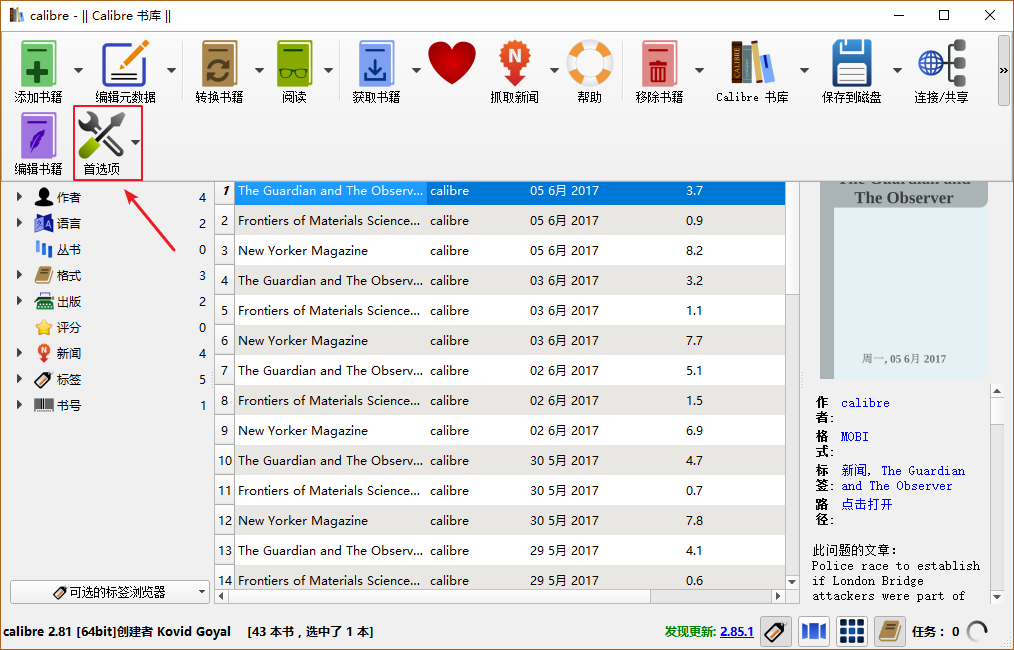
首先进入“首选项”,设置我们前面说的两个邮箱。
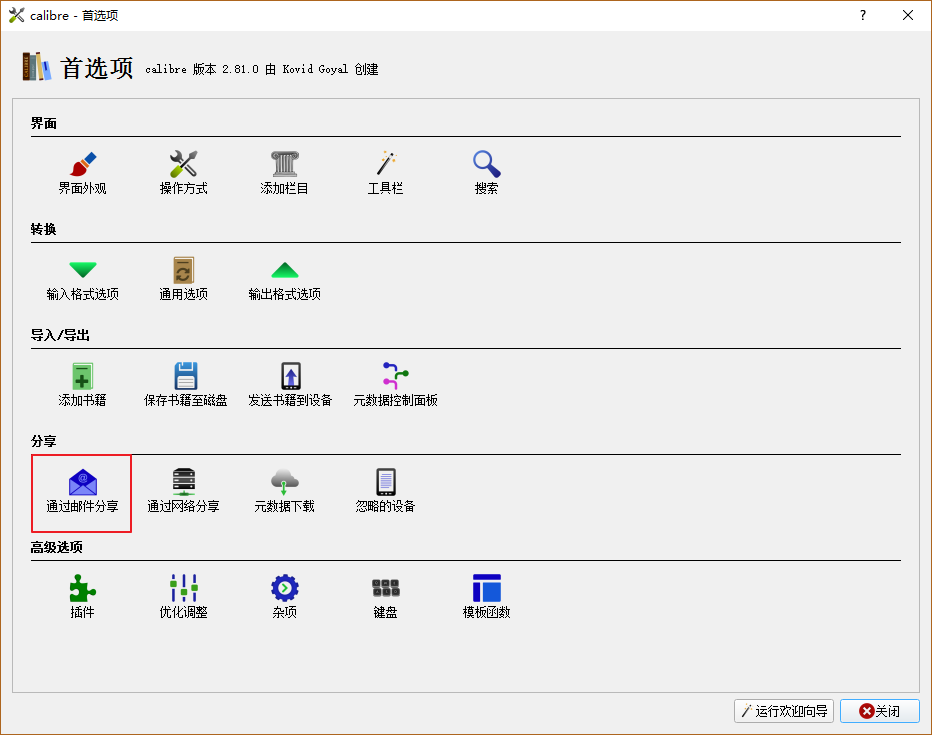
在这里我们选择“通过邮件分享”。
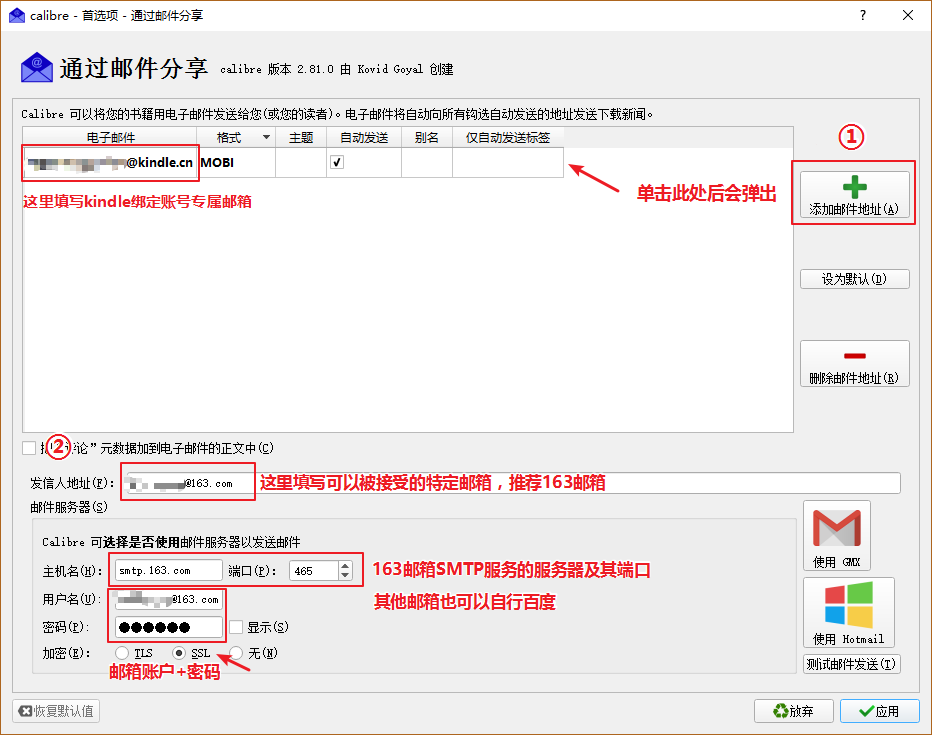
根据上图进行设置之后就完成了。可以单击右下角“测试邮件发送”测试一下是否设置正确。
Ok,it’s done. So, now let’s enjoy it!
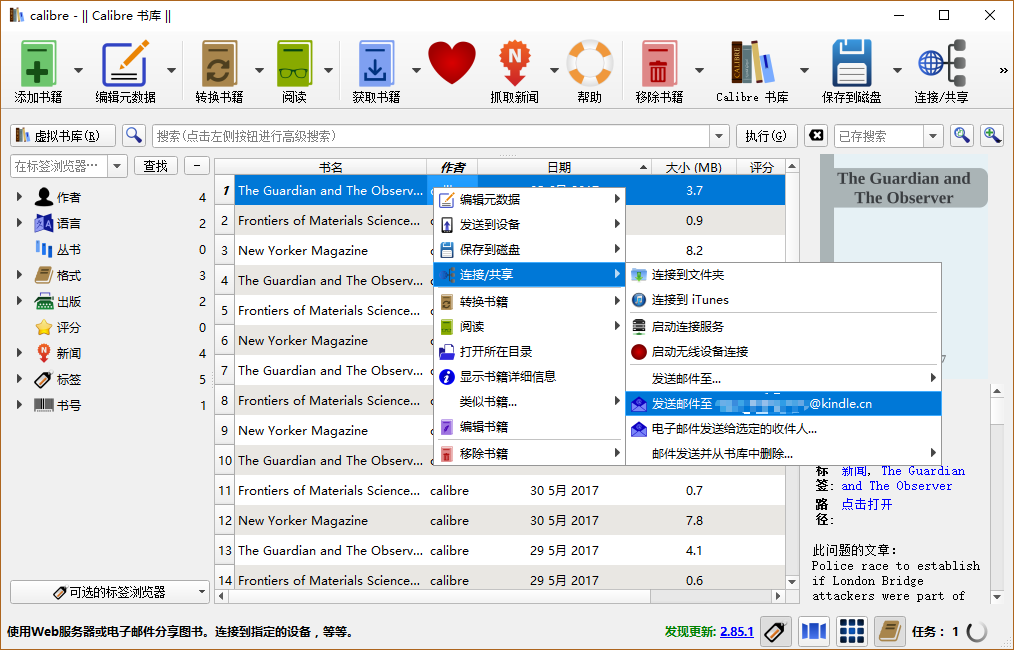
这时候,我们想发送任何一本在Calibre书库中的书籍时,只需在该书籍条目上单击鼠标右键,依次选择“连接/共享”、“发送邮件至xxx@kindle.cn”就可以了。接下来就等待任务的完成吧~
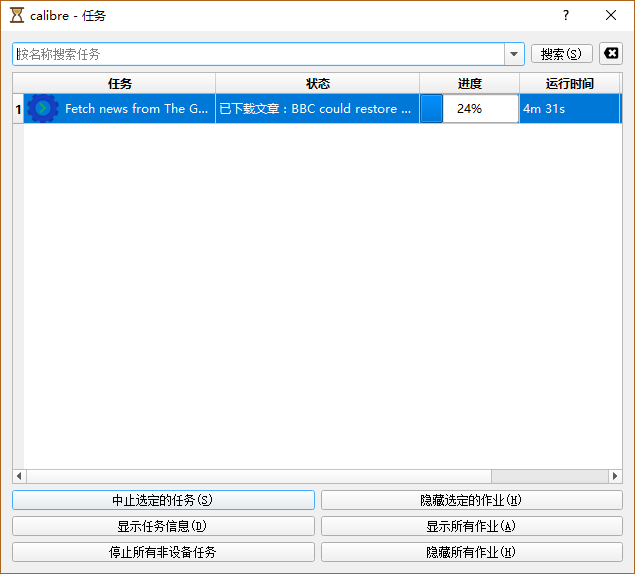
观察一下已经联网的Kindle,应该很快就能够发现,已经发送成功的电子书列入了下载队列进行下载。当然,网络不畅的时候,这段等待的时间可能会长一些,但请一定要耐心!
One more thing…
电子邮箱传书还有一个优点,某些格式的文件发送之后,亚马逊会自动将其转换为适合Kindle阅读的格式。主要是DOC(Word文件)和JPG(图像文件)等。
还有一个小技能:向Kindle绑定账户的专属邮箱发送PDF文件,并自动转换成Kindle阅读体验较好的格式。如果只是一般的发送方式,我们能在在Kindle上看到的也就只是一个PDF文件。但是,如果我们将发送邮件的主题改为“convert”,那么我们就可以获得已经自动重排的的Kindle阅读格式文件了!挺有意思的,PDF重度阅读者可以试一试。